O Canva é uma ferramenta de design gráfico de ótimo custo-benefício que atende a praticamente qualquer requisito de design gráfico que você possa imaginar. É versátil e superfácil de usar, e milhões o utilizam para fins profissionais. Mas você sabia que agora pode criar um site no Canva?
Em Setembro de 2022, O Canva lançou uma ferramenta de criação de sites que permite criar sites simples usando a mesma interface que o resto de suas ferramentas de design gráfico.
Este novo recurso tem toneladas de modelos para escolher, portanto, se você está sem ideias, pode selecionar uma e criar seu site em tempo rápido e inteligente.
É bom, embora?
Admito que fico um pouco cético quando uma empresa como o Canva começa a adicionar muitos recursos extras. Minha preferência é usar uma ferramenta especializada que se destaca em uma tarefa em vez de uma ferramenta "pau para toda obra".
Dito isto, O Canva é um software de design excepcionalmente excelente, então tenho grandes esperanças em seu novo construtor de sites. Então, vamos dar uma olhada mais de perto e ver o que você pode fazer com isso.
TL;DR: A ferramenta de criação de sites do Canva é adequada se você deseja um site ultrabásico de uma página. No entanto, sua falta de recursos, como a capacidade de integração com software de comércio eletrônico ou blog, realmente o decepciona.
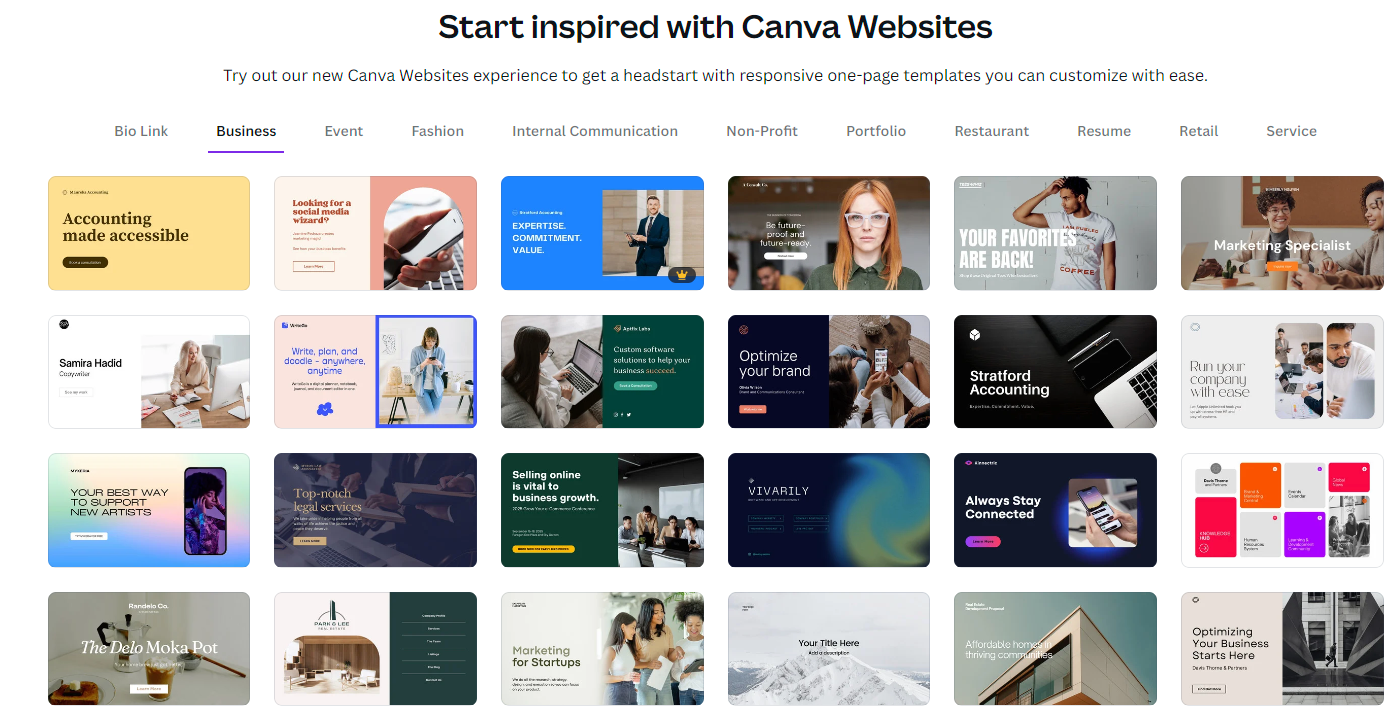
Sites do Canva é uma ferramenta totalmente nova, portanto, fique de olho nela e esperemos que o Canva a melhore com o tempo.
Se você quiser saber mais, vá e confira minha análise detalhada do Canva Pro aqui.
Que tipos de sites você pode criar com o Canva?
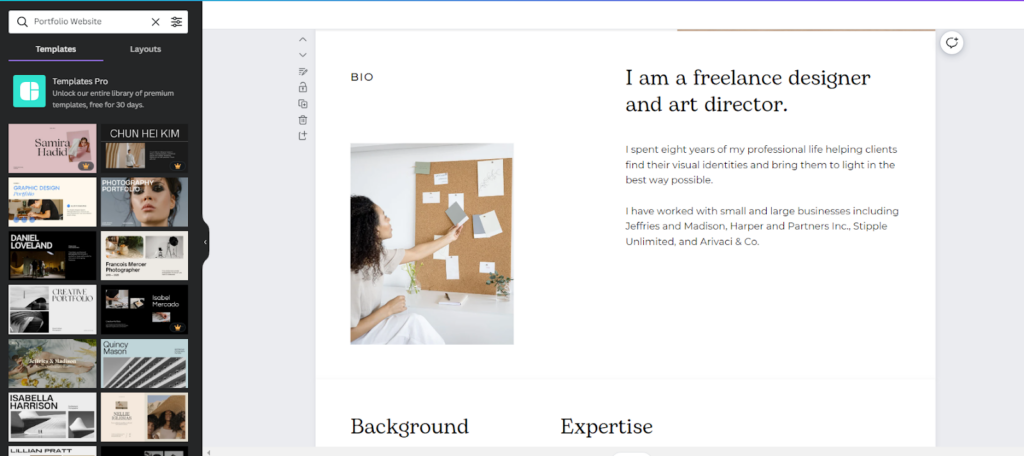
Antes de começar a fazer grandes planos para o seu site, desacelere. Nesse momento, você só pode criar sites básicos de uma página no Canva.
Você ficará desapontado se quiser crie um blog ou compre ou adicione elementos interativos além de um botão básico ou hiperlink.
Eu diria até que a ferramenta de site do Canva é mais de um criador de página de destino do que um construtor de sites completo.
Isso é uma pena porque realmente limita o que você pode fazer. Por outro lado, é uma ferramenta de nível de entrada decente for alguém novo na criação de sites que quer apenas um site apenas informativo.
Como criar sites no Canva
Primeiro, vamos ver exatamente como você pode criar um site no Canva. Para fazer isso, você precisará ter uma conta.
Uma das vantagens mais significativas do Canva é o número de recursos que você obtém gratuitamente, e o construtor de sites não é exceção.
Para começar, você só precisa configurar uma conta gratuita, e você pode acessar a ferramenta de construção da web.
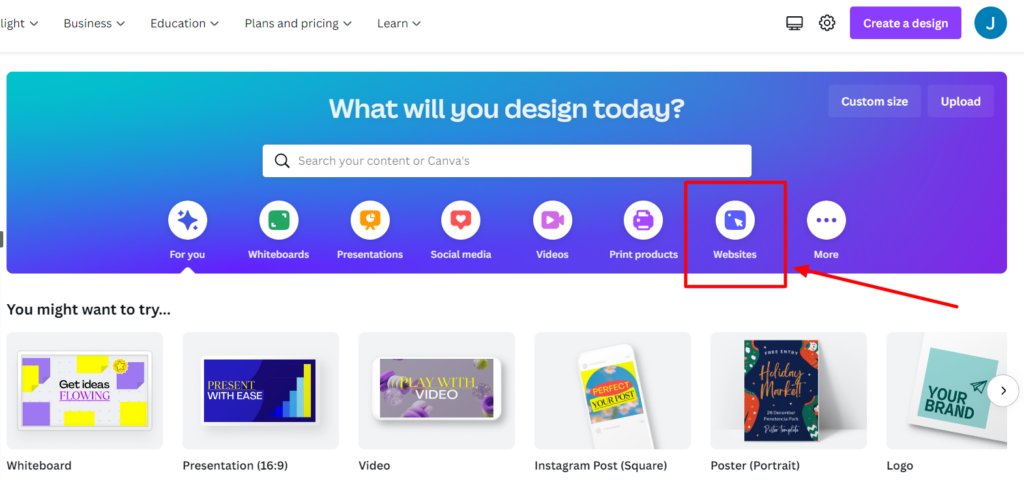
Depois de fazer login, você verá o botão “Websites” listado entre as ferramentas de design em seu painel.
Selecione-o e você será direcionado para a página de modelos.
Escolha um design/modelo

O Canva tornou mais fácil encontre o modelo certo para o seu negócio. Você pode escolher entre uma variedade de tipos de sites, como negócios, portfólio, educação e muito mais.
Se não tiver certeza do que deseja, role para baixo e navegue pelas centenas de modelos disponíveis.
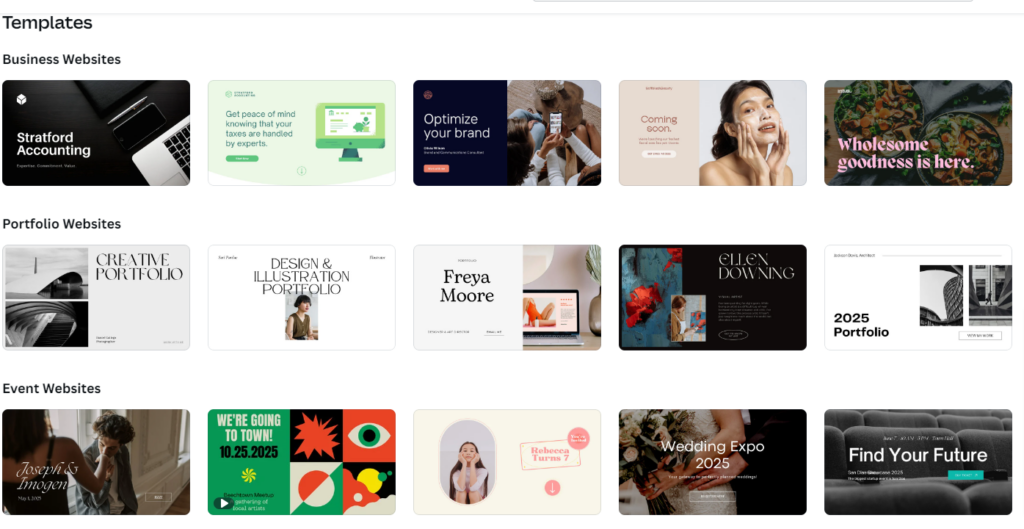
Depois de ver algo de que goste, clique nele e ele será aberto na janela de edição.
Nem todos os modelos são gratuitos. Alguns estão disponíveis apenas com uma conta Canva Pro (paga). O que é frustrante é que não é óbvio quais são gratuitos e quais não são até que você clique neles.
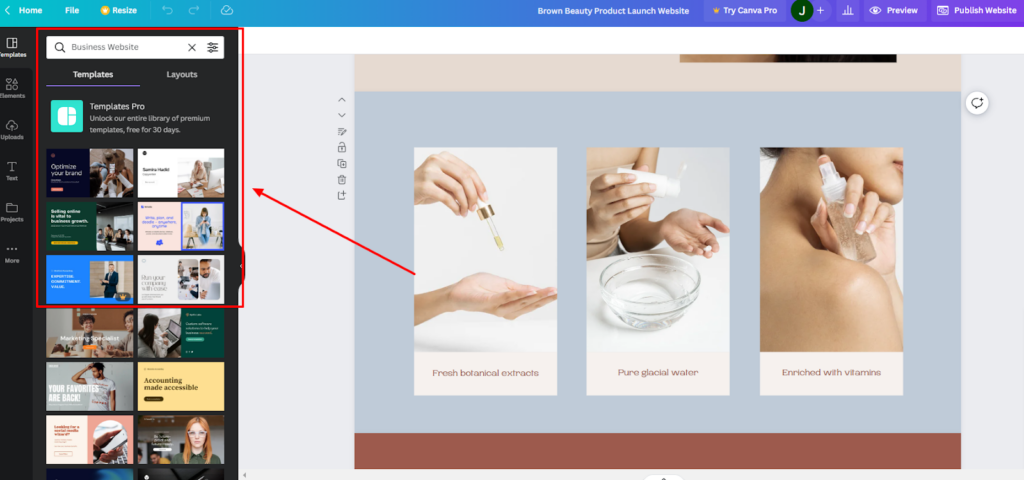
Um recurso bastante interessante é o capacidade de misturar e mesclar vários modelos.
Depois de abrir um modelo na ferramenta de edição, você pode usar a barra de pesquisa à esquerda da página para procurar modelos adicionais.
Quando encontrar um de que goste, você pode arrastá-lo para cima do modelo existente e o Canva o adicionará.
Então você pode reorganizar a ordem das páginas e excluir as páginas que não gosta até que você tenha como você quer.
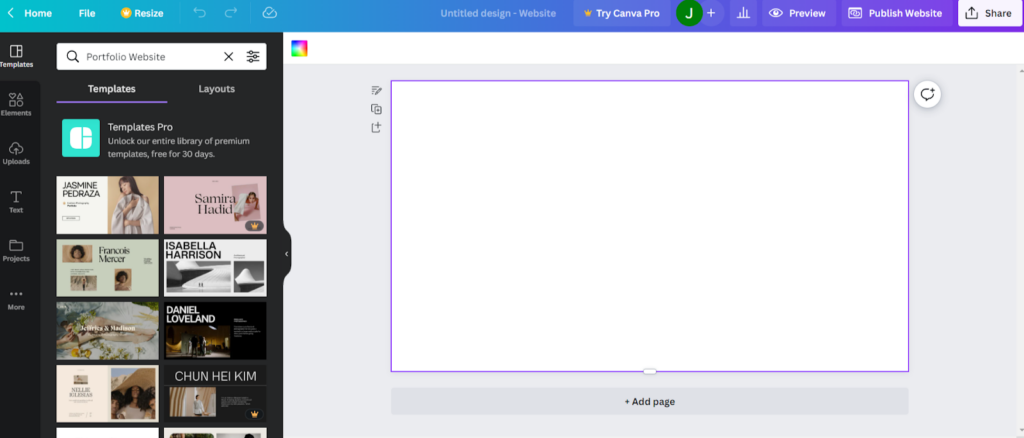
Se você estiver se sentindo criativo, também pode selecionar um modelo em branco que oferece uma página clara para trabalhar.
Editar e personalizar
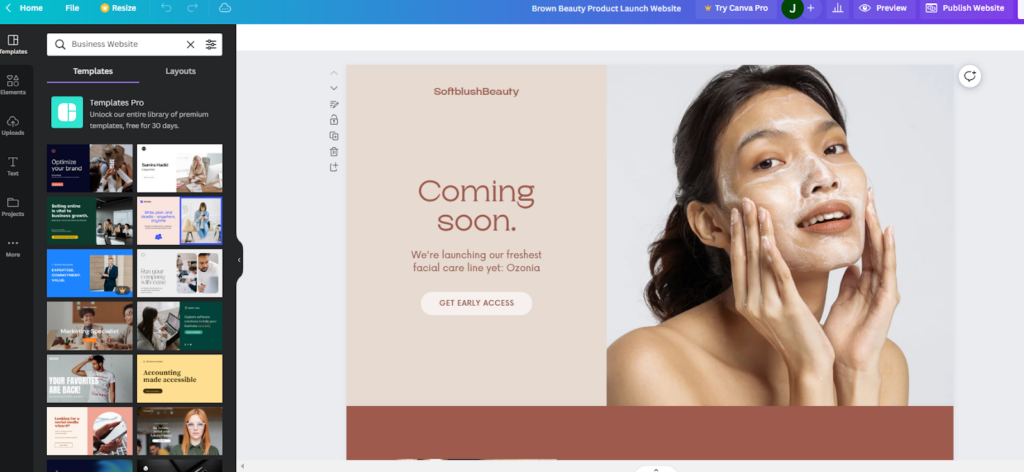
Cada elemento do modelo escolhido pode ser editado.
Ao mover o cursor do mouse pelo modelo, você notará que cada elemento é destacado com uma borda azul.
Clicar em um elemento abre um menu de subedição.
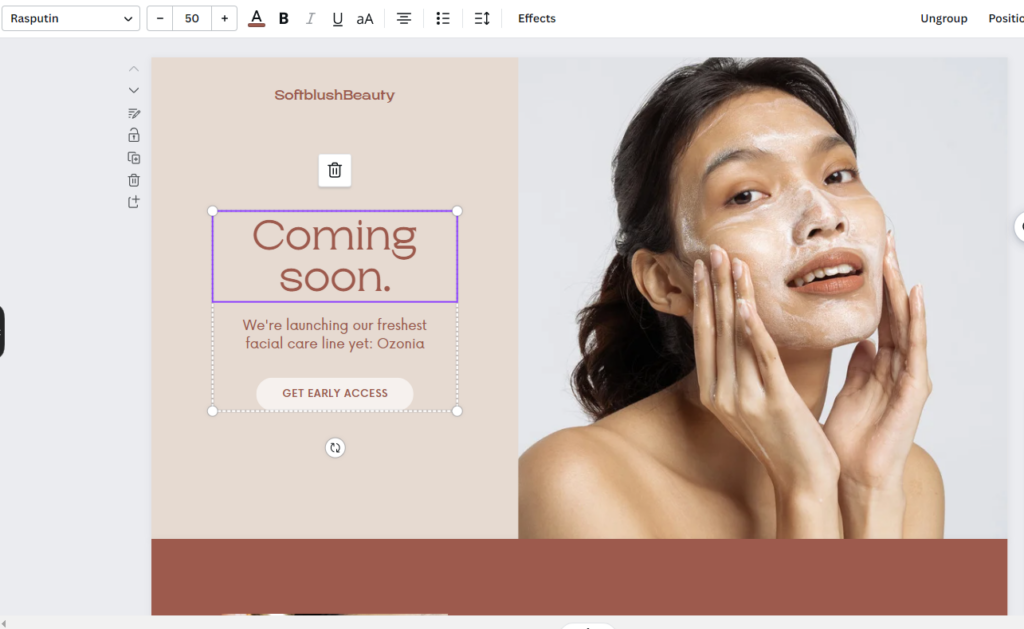
Aqui você vê que a caixa de texto “Coming Soon” foi destacada. Na parte superior, você tem todas as opções de edição disponíveis.
Você pode alterar a fonte, o tamanho, a cor etc. e personalizá-lo de acordo com suas necessidades.
Você pode fazer isso com cada elemento e adicionar cores, estilo, texto e imagens da sua marca até que fique exatamente como deseja.
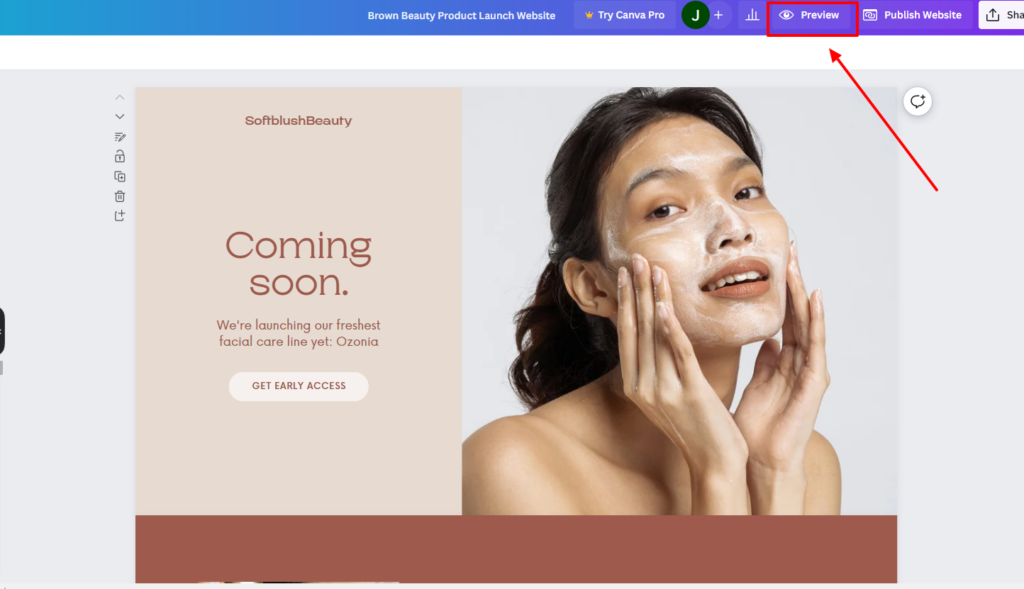
A qualquer momento, pressione o botão de visualização situado na parte superior da página.
Isso permite que você veja a aparência do seu site em diferentes dispositivos e também permite que você verifique se há problemas de capacidade de resposta.
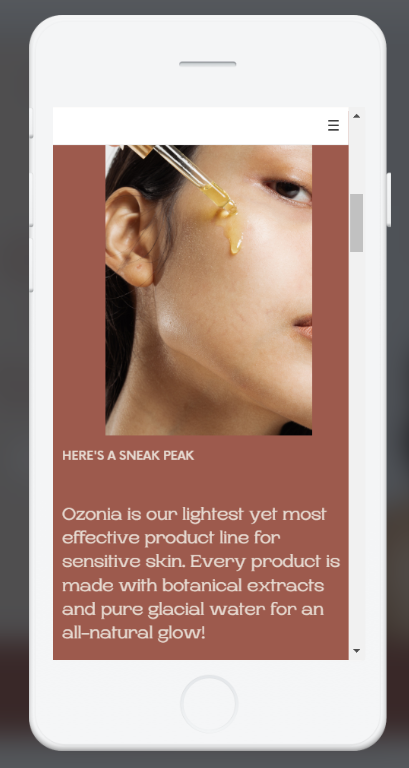
Adicionando botões e hiperlinks
O único elemento interativo que você pode adicionar a um site do Canva é um botão ou hiperlink que leva você a outro site ou página de destino.
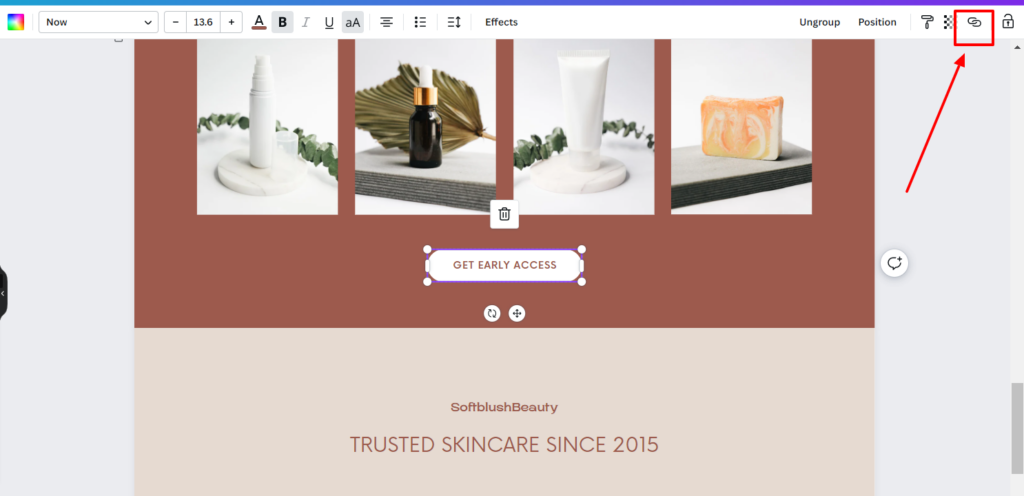
Ao clicar em um elemento de botão, o símbolo de hiperlink aparecerá como uma opção no canto superior direito da página.
Clique aqui e adicione seu hiperlink.
Você também pode destacar imagens e texto e transformá-los em um hiperlink também.
Conectar um domínio personalizado
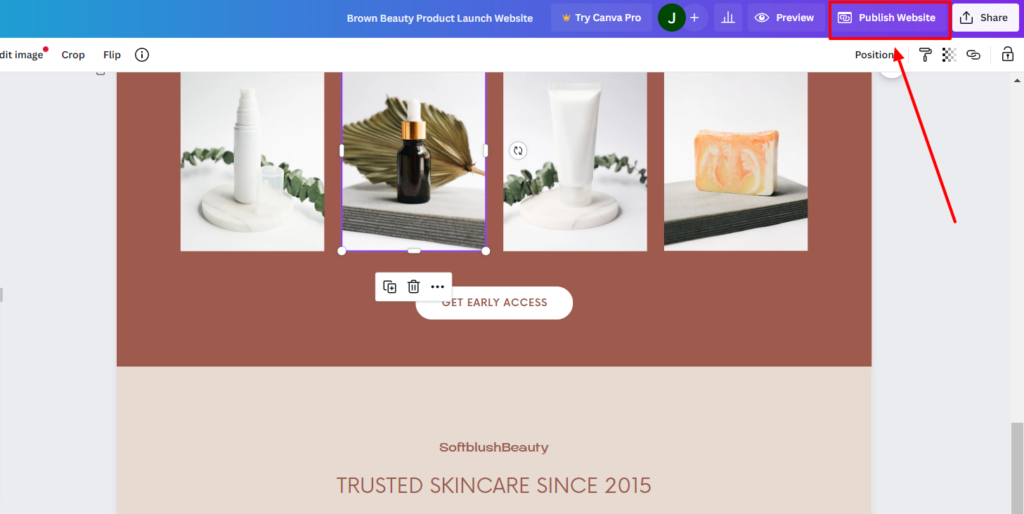
Quando seu site estiver pronto, é hora de publicá-lo. Clique no botão “Publicar site” no canto superior direito da tela.
Em seguida, você será convidado a adicionar um nome de domínio. Isso é o que as pessoas vão digitar na barra de endereço para colocar seu site na tela.
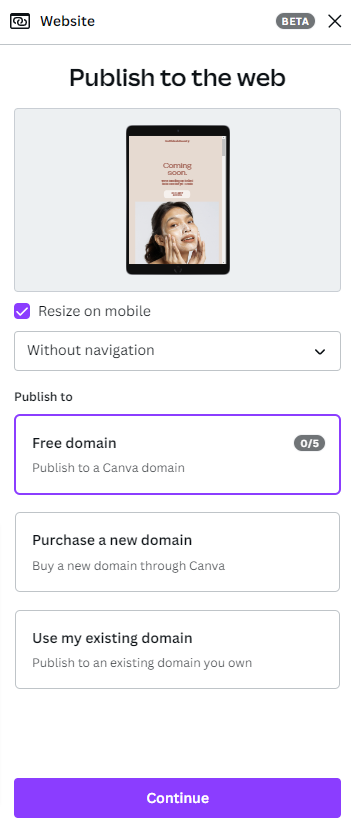
Você pode optar por ter um domínio gratuito, comprar um novo ou usar um domínio que já possui.
Embora seja bom que o Canva ofereça um domínio gratuito, lembre-se de que o endereço terminará com “.my.canva.site”.
Então, se você quiser o domínio “cuidados com a pele confiáveis”, todo o endereço terminará como www.trustedskincare.my.canva.site.
Este tipo de endereço não é particularmente fácil de usar e não serão facilmente encontrados pelos mecanismos de pesquisa.
Se o seu site for para uso pessoal, isso não é um problema, mas se você for um negócio, você provavelmente vai querer comprar seu próprio nome de domínio e ter um final “.com” ou similar.
Publique seu site
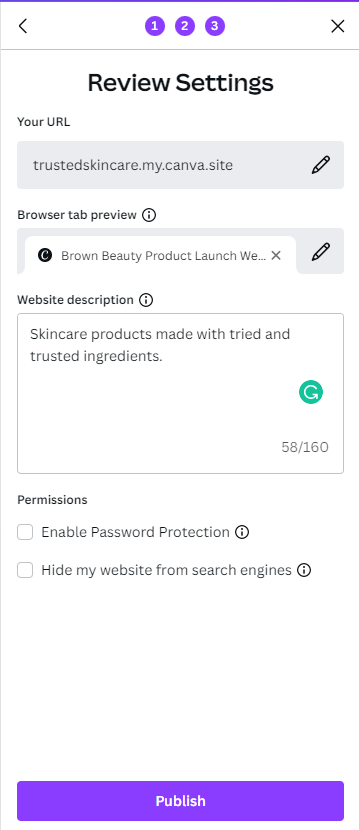
Depois de ter seu nome de domínio, você está pronto para publicar.
Tudo o que você precisa fazer agora é adicionar algumas informações adicionais, como uma breve descrição do seu site, e clicar naquele grande roxo botão “Publicar”.
Parabéns, seu site agora está no ar e qualquer pessoa pode vê-lo!
Quais são as vantagens de criar sites com o Canva?
Uma das maiores vantagens da ferramenta de criação da web do Canva é que você tem acesso às mesmas fontes, estilos, elementos e imagens que tem com seus outros recursos de design gráfico.
Isso oferece possibilidades quase ilimitadas para a aparência do seu site.
Os modelos disponíveis também são incrivelmente úteis. Com muitas opções para escolher, você pode facilmente encontrar algo que se encaixe na sua marca.
O Canva sabe exatamente como fazer designs esteticamente agradáveis e atraentes, portanto, se o design gráfico não for o seu forte, você achará os modelos valiosos.
A ferramenta é incrivelmente simples de usar. Clique e edite ou arraste e solte. Você pode criar um site com aparência profissional em menos de uma hora.
É perfeito para iniciantes e pessoas sem conhecimentos técnicos que não querem os recursos extras que vêm com ferramentas mais complexas de construção de sites.
Finalmente, O Canva é gratuito! Ou, se você deseja acessar todos os benefícios do Pro, é muito acessível.
Quais são os contras de criar sites com o Canva?
Vamos começar com o óbvio óbvio desse novo recurso. É ultra-básico.
Quero dizer, você realmente não pode fazer muito com isso, exceto fornecer um hiperlink e informações.
Isso me deixa pensando. Se você precisa fornecer um hiperlink para outro site, qual é o sentido de ter este site em primeiro lugar?
Embora você possa hiperlink para construtores de formulários como Jotform, Wufoo e Paperform, se você estiver procurando detalhes de contato, pode funcionar para esse propósito.
A falta de integração de comércio eletrônico e a falta de ferramentas de blog também são uma grande decepção então esperamos que o Canva apresente esses recursos mais tarde.
Canva grátis ou Canva Pro?
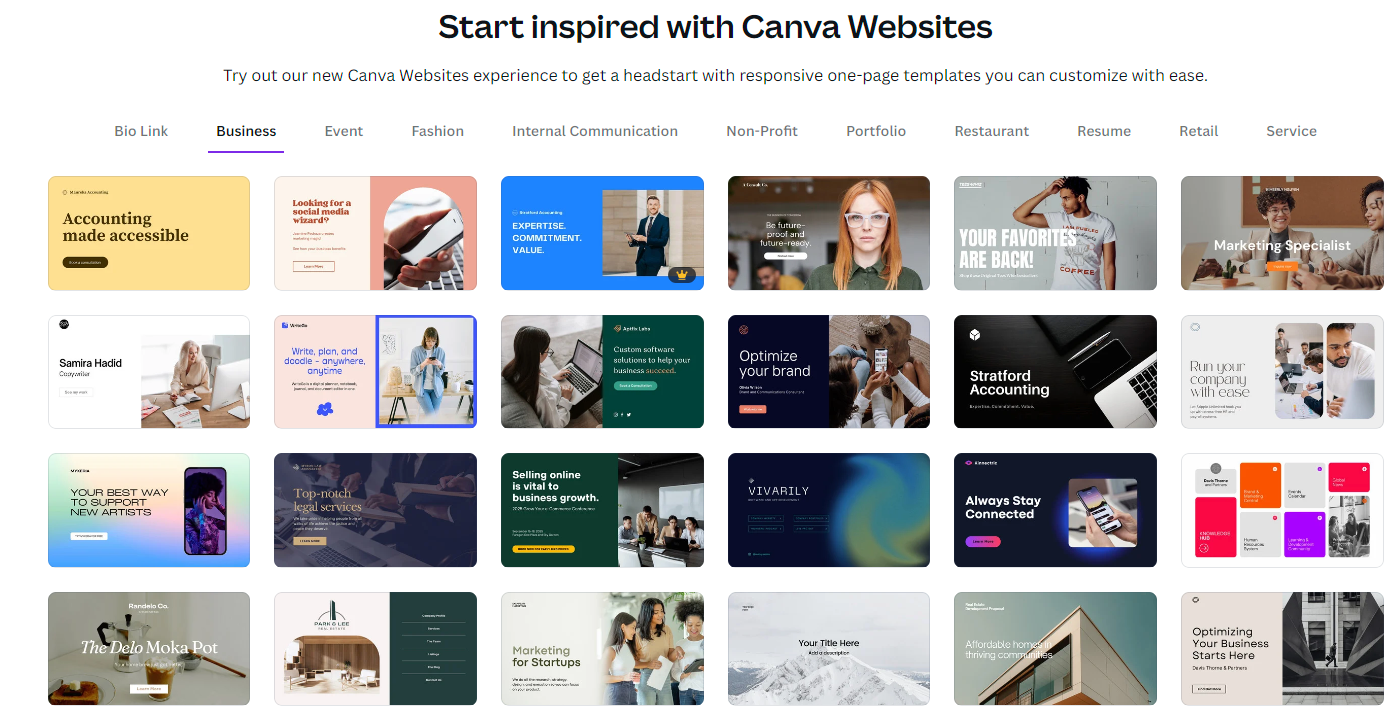
O Canva tem um plano gratuito super generoso que permite usar a maioria de suas ferramentas sem ter que pagar.
No entanto, muitos dos elementos, modelos e opções de personalização mais agradáveis são disponível apenas no plano Pro.
Por exemplo, com o Pro, você obtém:
- Mais de 100 milhões de imagens, fotos, modelos etc.
- A capacidade de criar e salvar seus próprios kits de marca
- Organize seus projetos em pastas
- Redimensione seus designs de forma personalizada
- Remover planos de fundo para imagens PNG
- Agendar lançamento de mídia social
- Armazenamento em nuvem de 1 TB
- 24 / 7 de apoio ao cliente
Os preços padrão do Canva Pro são US$ 119.99/ano ou US$ 12.99/mês, que eu sinto é realmente acessível para o que você recebe.
Como obter o Canva Pro?
Você sabia que pode experimentar o Canva Pro gratuitamente? O site oferece uma avaliação gratuita de 30 dias, para que você possa realmente ter uma ideia do site antes de se comprometer.
Se você quiser dar uma chance, clique no meu link exclusivo e inscreva-se.
Resumo – Como Criar um Site no Canva?
Vale a pena notar que A ferramenta de criação de sites do Canva ainda está em Modo beta. Isso significa que eles o lançaram ao público para obter feedback e ver o que as pessoas pensam.
Por causa disso, Espero ver novos recursos úteis adicionados em um futuro próximo.
Não me interpretem mal, o que é pode faz, faz bem. No entanto, a maioria das pessoas que desejam criar um novo site o achará muito limitado em seu estado atual.
Por enquanto, se tudo o que você deseja é uma página de destino informativa ou um site para uso pessoal (pense em convites para festas ou um casamento site de informações), você tem uma ferramenta muito legal e gratuita à sua disposição.